9 labākie iPhone hacks vietnē TikTok

TikTok ir pilns ar pārsteidzošiem dzīves uzlaušanas gadījumiem, sākot no iepirkšanās Tirgotājs Džo uz Dollar Tree DIY mēs patiesībā mēģinātu. Tātad, kad mēs atklājām TikTok iPhone hakeru sadaļu, pieņemsim, ka tas mainīja dzīvi. Mēs jau esam aptvēruši kā skenēt dokumentus ar kameru un kā atrast savu iPhone, kad to pazaudējat mājās, bet mēs vēl vairāk noapaļojām savus iecienītākos hackus, lai jauninātu jūsu iPhone pieredzi.
Apskatiet deviņus no labākajiem iPhone uzlaušanas gadījumiem, kurus atradām zemāk esošajā TikTok.
1. Veiciet dubultskārienu tālruņa aizmugurē, lai uzņemtu ekrānuzņēmumu
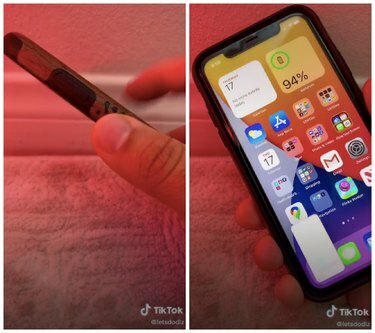
IPhone Back Pieskarieties ļauj izveidot īsceļus, veicot dubultklikšķi vai trīskārši pieskaroties tālruņa aizmugurē. Varat to iestatīt, lai uzņemtu ekrānuzņēmumu, bloķētu ekrānu un daudz ko citu. Lai ieslēgtu funkciju Back Tap, dodieties uz Settings> Accessibility> Touch> Back Tap un atlasiet darbību Double Tap vai Triple Tap. Bet nozveja ir tāda, ka šis uzlaušana ir pieejama tikai ar jaunāko iOS versiju iPhone 8 vai jaunākā versijā.
2. Pārvietojiet kursoru ar atstarpes taustiņu

Tā vietā, lai izdzēstu visu rindkopu pēc teksta vidusdaļas vai divām, jūs varat nospiest un turēt atstarpes taustiņu pārvietojiet kursoru visā tekstā.
3. Viegli iestatiet taimeri
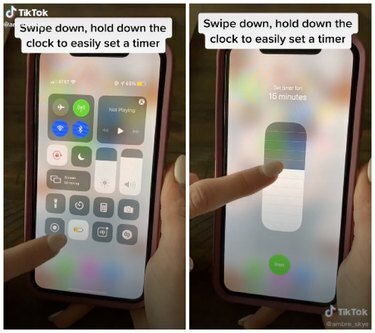
Ātri kapāt lai iestatītu taimeri, nospiediet un turiet taimera pogu vadības centrā. Varat ritināt uz augšu vai uz leju, lai pielāgotu laiku no vienas minūtes līdz divām stundām.
4. Uzņemiet pilnas lapas ekrānuzņēmumu

Tā vietā, lai veiktu atsevišķus vietnes ekrānuzņēmumus, tas ir kapāt ļauj saglabāt pilnu lapu lasīšanai vēlāk vai atzīmēt, kā vēlaties. Pārlūkprogrammā Safari veiciet ekrānuzņēmumu, apakšējā kreisajā stūrī pieskarieties attēla priekšskatījumam un augšējā labajā stūrī atlasiet “Pilna lapa”. Jūs varat apgriezt lapas daļu vai saglabāt visu lapu kā PDF.
5. Bloķējiet lietotni
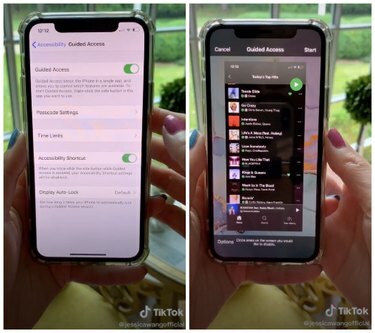
Šis kapāt ir ideāli piemērots gadījumiem, kad nevēlaties, lai kāds to apskatītu, izmantojot tālruni. (Tas ir īpaši lieliski piemērots nejaušu zvanu novēršanai, ļaujot bērniem spēlēt spēles vai skatīties YouTube videoklipus tālrunī!)
Lai ieslēgtu funkciju, dodieties uz Iestatījumi> Pieejamība> Vadīta piekļuve. Pēc tam ieslēdziet "Vadīta piekļuve" un "Pieejamības saīsne". Pēc tam noklikšķiniet uz "Piekļuves koda iestatījumi", lai izveidotu jaunu kodu.
Kad esat atvēris izvēlēto lietotni, piekļūstiet saviem saīsnēm, trīskārši pieskaroties mājas pogai vai sānu pogai (atkarībā no tā, vai jums ir iPhone X vai jaunāks) un noklikšķiniet "Vadīta piekļuve." Kādas pieejamās funkcijas varat kontrolēt, izmantojot opcijas apakšējā kreisajā stūrī un vai vēlaties iestatīt laika ierobežojumu vai noņemt pieskārienu piekļuvi.
6. Pārvērtiet tiešraides fotoattēlu video

Dažreiz tiešraides fotoattēli uzņem labākos mirkļus un pateicoties tam kapāt, tagad ir vienkāršs veids, kā tos pārveidot par videoklipiem. Fotoattēlos atlasiet tiešraides fotoattēlu un pēc tam nospiediet kopīgošanas pogu apakšējā kreisajā stūrī. Ritiniet uz leju līdz “Saglabāt kā video”, un viss ir gatavs.
7. Pārlūkprogrammā Safari meklējiet noteiktu vārdu
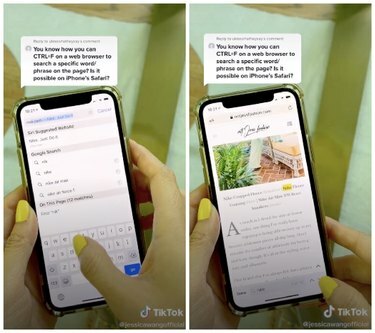
Ar šo kapāt, jūs varat meklēt noteiktus vārdus visā lapā. Kad atrodaties Safari vietnē, meklēšanas joslā ierakstiet meklējamo vārdu vai frāzi. Ritiniet uz leju līdz “Šajā lapā”, lai atrastu meklēto vārdu, un izmantojiet bultiņas apakšējā labajā stūrī, lai ritinātu visu vietni.
8. Vienlaikus sakārtojiet vairākas lietotnes

Ir pagājuši laiki, kad lietotnes tiek pārvietotas pa vienai. Uz vienlaikus pārvietojiet vairākas lietotnes, nospiediet un turiet vienu lietotni un pieskarieties pārējām, kuras vēlaties pārkārtot. Pēc tam velciet uz lapu vai mapi, uz kuru vēlaties tos pārvietot.
9. Vienlaikus aizveriet trīs lietotnes

Šis kapāt palīdz ietaupīt laiku, vienlaikus izslēdzot vairākas lietotnes. Piekļūstiet savam lietotņu pārslēdzējam, veicot iPhone X vai jaunāku versiju, veicot dubultklikšķi uz pogas Sākums vai velkot uz augšu no ekrāna apakšas uz vidu. Izmantojiet trīs pirkstus (pa vienam katrā lietotnē) un velciet uz augšu, lai tos visus aizvērtu vienlaikus.
